Ecommerce con Magento: installazione e impostazioni iniziali
Nel precendente articolo abbiamo introdotto le principali funzionalità di Magento. Prima di cominciare a parlare nel dettaglio di questa piattaforma di ecommerce, vediamo innanzitutto come installarlo e le impostazioni base da specificare.
Requisiti di sistema
Come ho detto nel primo articolo introduttivo, Magento è una piattaforma moderna e complessa e ciò influisce anche sulla scelta del server in cui installarlo. I requisiti minimi richiesti da Magento sono:
Sistemi operativi supportati:
- Linux x86, x86-64
Web Server supportati:
- Apache 1.3.x
- Apache 2.0.x
- Apache 2.2.x
- Nginx
Compatibilità PHP:
- 5.2.13+
- Estensioni richieste:
- PDO_MySQL
- simplexml
- mcrypt
- hash
- GD
- DOM
- iconv
- SOAP (se devono essere usate le Webservice API)
- Safe_mode off
- Memory_limit almeno 256MB (preferibilmente 512)
MySQL:
- 4.1.20 o sup.
- InnoDB storage engine
SSL:
- Se si vuole utilizzare un certificato SSL per navigare con HTTPS come admin, il certificato deve essere valido, i certificati auto-verificati non sono supportati.
Server – hosting – setup:
- Possibilità di eseguire i lavori programmati (crontab) con PHP 5
- Possibilità di sovrascrivere le opzioni .htacces
Per sapere se il tuo server supporta Magento puoi scaricare lo script di controllo dal sito ufficiale. Se il server rispetta tutti i requisiti minimi, puoi proseguire nell’installazione allo step successivo
Preparare la cartella di installazione
Magento può essere installato in due modi differenti: tramite il downloader o tramite il pacchetto completo.
Il downloader è un piccolo e leggero pacchetto che contiene gli script necessari per scaricare poi direttamente nella cartella di installazione tutti i file che compongono la piattaforma. Il pacchetto completo invece possiede già tutti i file e le cartelle e non bisogna far altro che copiare il suo contenuto nel percorso finale di destinazione.
In questo articolo tratterò l’installazione tramite pacchetto completo in quanto il downloader ha spesso problemi a seconda dell’ambiente e del server in cui viene posizionato. Sia il downloader che il pacchetto completo sono disponibili sul sito ufficiale. Dalla pagina principale scarica la full release dell’ultima versione di Magento scegliendo il formato di compressione preferito dopodichè, terminato il download, estrai il suo contenuto e posizionalo nel percorso finale di destinazione della piattaforma.
Installare i dati di esempio
Se hai intenzione di utilizzare i dati di esempio, questo è il momento in cui devono essere caricati. La procedura di caricamento è infatti pensata in modo da popolare il database prima dell’installazione vera e propria di Magento. I dati di esempio si trovano nella stessa pagina in cui hai scaricato la piattaforma sotto la voce “Sample data”.
La versione indicata nella pagina di download dei dati di esempio è sempre l’ultima disponibile e anche se non coincide con l’ultima release di Magento, possono essere utilizzati tranquillamente. La cartella dei dati di esempio è formata da due parti: il database .sql e la cartella media. Il file sql andrà caricato nel database che dovrai utilizzare mentre la cartella media dovrà sovrascrivere quella esistente nella root di Magento. Una volta conclusa anche questa parte si passa all’installazione vera e propria del CMS.
Installazione di Magento
Apri il browser e puntalo nel percorso in cui dovrebbe trovarsi la root di Magento. Ti troverai nella schermata di avvio della procedura di installazione della piattaforma. Il primo step contiene solamente i termini e le condizioni di utilizzo del software e quindi c’è poco da dire: leggi l’informativa e accettala tramite la checkbox a fondo pagina.
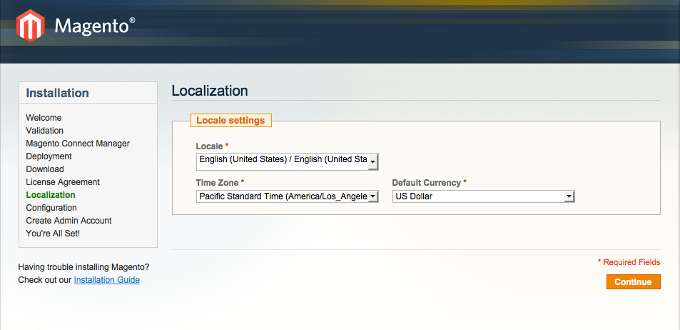
Il secondo step invece riguarda l’impostazione primaria della localizzazione. Tramite i tre menu puoi decidere di impostare rispettivamente la lingua principale del sistema, il fuso orario di riferimento e la valuta principale del sistema. La lingua italiana di default non è presente nel sistema e vedremo in seguito come integrarla.
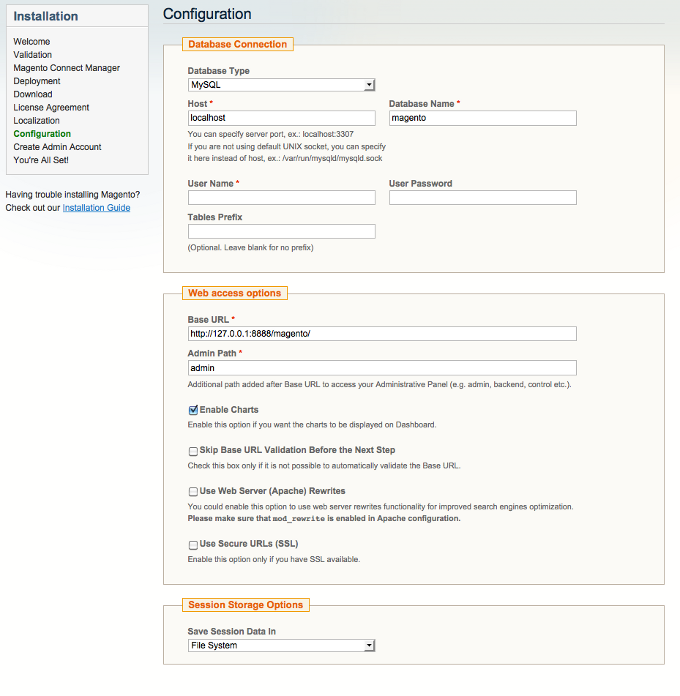
Il terzo step invece offre diversi parametri di configurazione, a cominciare dai parametri di connessione al database. Come in tutti i CMS abbiamo i campi di configurazione dell’host, nome database, username e password dell’utente che possiede i privilegi per quello specifico database. Se non hai ben chiaro quali dati inserire o se pensi di non averli, contatta il tuo fornitore di hosting. Il blocco successivo invece presenta dei parametri secondari in ordine:
- base url: imposta l’url di base del sito
- Admin path: percorso amministrativo (per incrementare la sicurezza del sistema)
- Enable Charts: abilita i grafici e le statistiche nel backend.
- Skip Base URL Validation Before the Next Step: permette di ignorare la validazione del Base URL che in alcuni casi impedisce il completamento dell’installazione.
- Use Web Server (Apache) Rewrites: Abilita la possibilità di utilizzare le Url Rewrites. Essenziali per una buona strategia SEO!
- Use Secure URLs (SSL): permette di impostare la SSL in Magento. Funziona solo con certificati validati.
L’ultimo blocco permette di impostare la “Session storage options” ossia permette di decidere se i dati delle sessioni debbano essere salvati su file o su database.
Il quarto e ultimo step permette invece di configurare i dati principali di amministrazione. Nominativi, indirizzo email e password devono essere infatti i dati del tuo account amministrativo. L’unico campo che potrebbe destare qualche preoccupazione è quello dell’Encryption Key. Questo campo permette di specificare un codice che Magento utilizzerà per criptare i dati sensibili del negozio. Se non viene specificato, Magento ne creerà uno automaticamente.
Terminata la compilazione di questa pagina, conferma con il pulsante “Continua” per avviare finalmente l’installazione. Se non ci sono contrattempi e tutto è andato a buon fine, verrà caricata una pagina di conferma di avvenuta installazione con l’encryption key da conservare e due link rispettivamente alla homepage del frontend e del backend del sistema.
Localizzare Magento
Se vuoi avere Magento tradotto in italiano non devi far altro che installare la traduzione ufficiale presente nell’area Magento Connect del sito ufficiale. L’utilizzo del Connect Manager di Magento, tuttavia, può risultare un pò complicato, per questo motivo se non hai molta esperienza, ti consiglio di installare la traduzione ufficiale dal sito dei mantainer ufficiali (di cui faccio parte): ecommerce-italiano.it/.
Dal sito è possibile scaricare i pacchetti delle traduzioni per le ultime release in formato zip. La cartella it_IT contenuta nello zip dovrà essere caricata nella tua installazione di Magento con il path app/locale/it_IT affiancandolo alla cartella en_US che è la localizzazione inglese standard di Magento. Se hai impostato la localizzazione italiana durante l’installazione avrai già il tuo CMS tradotto, altrimenti devi necessariamente agire sul menu in System -> Configuration -> General -> Locale option per il frontend e sul menu del footer per il backend.
Con questo dovresti aver finalmente concluso l’installazione di Magento. Sei riuscito a completarla con successo o hai avuto difficoltà? Diccelo nei commenti!
- Introduzione
- Installazione e impostazioni iniziali
- Struttura di base

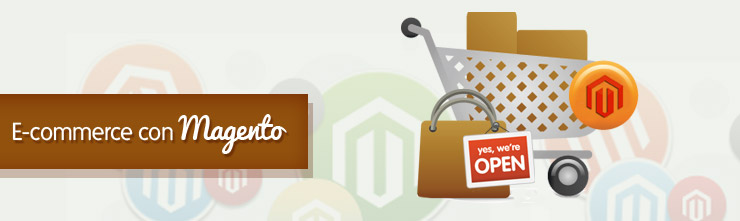
















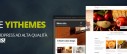

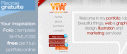

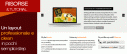



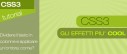
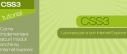



17 commenti
Trackback e pingback
[...] Installazione e impostazioni iniziali [...]